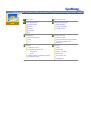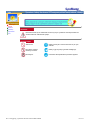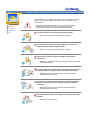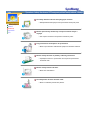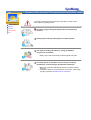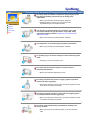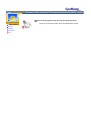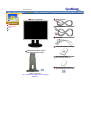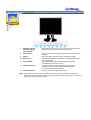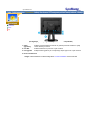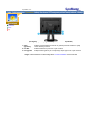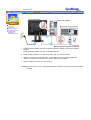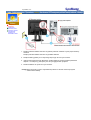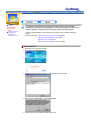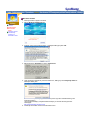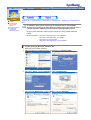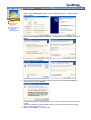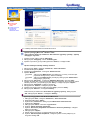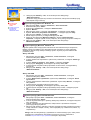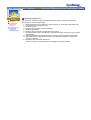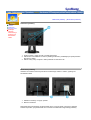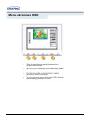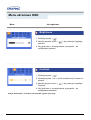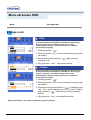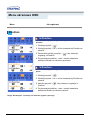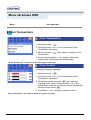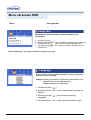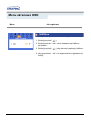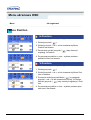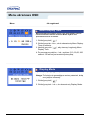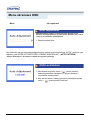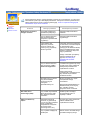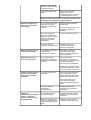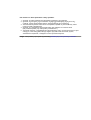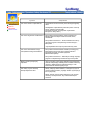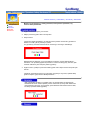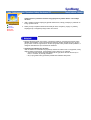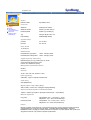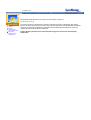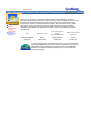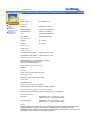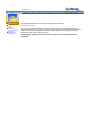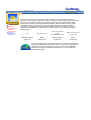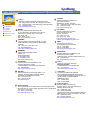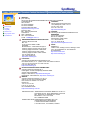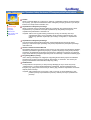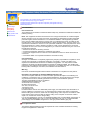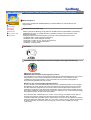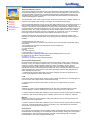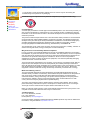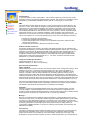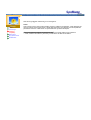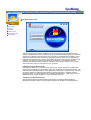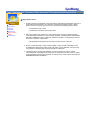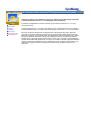Samsung 191T Instrukcja obsługi
- Kategoria
- Telewizory
- Typ
- Instrukcja obsługi
Niniejsza instrukcja jest również odpowiednia dla


Strona główna Menu ekranowe OSD
Środki bezpieczeństwa Rozwiązywanie problemów
Konwencja zapisu Należy sprawdzić
Zasilanie Pytania i odpowiedzi
Instalacja Autotest monitora
Czyszczenie
Inne
Wprowadzenie Parametry techniczne
Zawartość opakowania Parametry ogólne
Przód Fabrycznie ustawione tryby wyświetlania
Tył System oszczędzania energii
PowerSaver
Instalacja Informacje
Podłączenie monitora Serwis
Instalowanie sterownika video Terminologia
Automatyczna Przepisy i certyfikaty
Ręczna Natural Color
Instalacja osprzetu montazowego zgodnego
ze standardem VESA
Aby poprawic obraz
Upoważnienia

file://\\Yang\gh18p_19p\MANUAL\POL\SAFTY\INDEX.HTM 01-12-11
Konwencja
zapisu
Zasilanie
Instalacja
Czyszczenie
Inne
Niezastosowanie się do wskazówek oznaczonych tym symbolem może doprowadzić do
obrażeń ciała lub uszkodzenia sprzętu.
Zabronione.
Należy przeczytać i zawsze stosować się do tych
zaleceń.
Nie należy otwierać
obudowy monitora.
Należy wyjąć wtyczkę z gniazda zasilającego.
Nie dotykać. Uziemienie dla zapobieżenia porażenia prądem.

Konwencja zapisu
Zasilanie
Instalacja
Czyszczenie
Inne
Gdy komputer nie jest używany przez dłuższy czas należy włączyć funkcję
DPMS. Jeśli się używa wygaszacza ekranu, należy go ustawić na tryb
"ekran aktywny”.
z
Jeśli monitor jest małych rozmiarów lub, gdy ten sam obraz długo
znajduje się na ekranie, mogą się na nim pojawić jego ślady
spowodowane uszkodzeniem powłoki fluorescencyjnej ekranu.
Nie należy używać zniszczonej lub poluzowanej wtyczki.
z
Może to spowodować porażenie prądem lub pożar.
Przy wyłączaniu z zasilania nie należy ciągnąć za przewód; nie
należy też dotykać wtyczki mokrymi rękami.
z
Może to spowodować porażenie prądem lub pożar.
Należy używać wyłącznie wtyczki i gniazdka z odpowiednim
uziemieniem.
z
Niewłaściwe uziemienie może spowodować porażenie prądem lub
uszkodzenie sprzętu.
Nie należy nadmiernie wyginać wtyczki i przewodu, ani kłaść na nie
ciężkich przedmiotów, gdyż może to spowodować uszkodzenie.
z
Niezastosowanie się do tego zalecenia może spowodować
porażenie prądem lub pożar.
W czasie burz i wyładowań atmosferycznych, a także przy długich
okresach nieużywania monitora należy go wyłączać z gniazdka
sieciowego.
z
Niezastosowanie się do tego zalecenia może spowodować
porażenie prądem lub pożar.
Nie należy podłączać zbyt wielu urządzeń i przewodów do jednego
gniazdka.
z
Może to spowodować pożar.

Konwencja zapisu
Zasilanie
Instalacja
Czyszczenie
Inne
Nie należy zasłaniać otworów wentylacyjnych monitora.
z
Nieodpowiednia wentylacja może spowodować awarię lub pożar.
Monitor powinien być ulokowany w miejscu możliwie suchym i
czystym.
z
We wnętrzu monitora może powstać zwarcie lub pożar.
Przy przenoszeniu nie dopuścić do upuszczenia.
z
Może to spowodować uszkodzenie sprzętu lub obrażenia cielesne.
Monitor należy umieścić na płaskiej i stabilnej powierzchni.
z
Spadnięcie monitora z powierzchni roboczej może spowodować
obrażenia ciała.
Monitor należy stawiać ostrożnie.
z
Może ulec uszkodzeniu.
Nie należy kłaść monitora ekranem w dół.
z
Może to uszkodzić powierzchnię ekranu.

Konwencja zapisu
Zasilanie
Instalacja
Czyszczenie
Inne
Czyszcząc obudowę monitora lub powierzchnię ekranu, należy używać
lekko wilgotnej, miękkiej szmatki.
Nie należy rozpylać detergentu bezpośrednio na powierzchnię
monitora.
Należy używać zalecanych detergentów i miękkiej szmatki.
Jeśli wtyk jest brudny lub zakurzony, należy go dokładnie
wyczyścić suchą szmatką.
z
Brudny wtyk może spowodować porażenie prądem lub pożar.
Nie należy stawiać na obudowie monitora naczyń z wodą czy
chemikaliami, ani kłaść żadnych przedmiotów metalowych.
z
Może to spowodować uszkodzenie monitora, porażenie prądem
lub pożar.
z
Jeśli jakaś substancja obca dostanie się do monitora, należy wyjąć
wtyczkę z gniazdka i skontaktować się z serwisem.

Konwencja zapisu
Zasilanie
Instalacja
Czyszczenie
Inne
Nie należy otwierać obudowa i zdejmować tylnej pokrywy. Nie ma
tam żadnych urządzeń przeznaczonych do obsługi przez
użytkownika.
z
Może to spowodować porażenie prądem lub pożar.
z
Wszelkie naprawy powinny być wykonywane przez
wykwalifikowanych pracowników serwisu.
Jeśli monitor nie działa prawidłowo, a zwłaszcza, gdy wydaje
nienormalne dźwięki lub, gdy dochodzi z niego swąd, należy
natychmiast wyłączyć zasilanie i zgłosić się do autoryzowanego
dealera lub serwisu.
z
Może to spowodować porażenie prądem lub pożar.
Nie należy kłaść na monitorze żadnych ciężkich przedmiotów.
z
Może to spowodować porażenie prądem lub pożar.
Co godzinę pracy z monitorem należy dać oczom odpocząć przez 5
minut.
z
Zmniejszy to uczucie zmęczenia oczu.
Nie należy używać lub przechowywać w pobliżu monitora
substancji łatwopalnych.
z
Może to spowodować eksplozję lub pożar.
Nie należy przemieszczać monitora ciągnąc jedynie za przewód
zasilania lub kabel sygnałowy.
z
Może to spowodować awarię sprzętu, porażenie prądem lub pożar
w rezultacie uszkodzenia przewodu.
Nie należy przesuwać monitora w prawo lub lewo ciągnąc jedynie
za przewód zasilania lub kabel sygnałowy.
z
Może to spowodować awarię sprzętu, porażenie prądem lub pożar
w rezultacie uszkodzenia przewodu.
Nie należy nigdy wkładać żadnych przedmiotów metalowych w
otwory monitora.
z
Może to spowodować porażenie prądem, pożar lub obrażenia
ciała.

Monitor należy trzymać z dala od źródeł pola magnetycznego.
z
Może ono powodować zmiany koloru lub odkształcenia obrazu.
Konwencja zapisu
Zasilanie
Instalacja
Czyszczenie
Inne

Zawartość
opakowania
Przód
Tył
Kabel zasilania
Port sygnałowy
Kabel DVI
Instrukcja szybkiej instalacji
Karta gwarancyjna
(Nie wszędzie dostępna)
Instrukcja użytkownika i
dysk instalacyjny sterownika
SyncMaster 181T
Monitor i Podstawa
Podstawa obrotowa i dysk z
oprogramowaniem (opcja)
Należy się upewnić,
czy w opakowaniu znajdują się następujące
elementy.

Zawartość
opakowania
Przód
Tył
Kabel zasilania
Zasilacz pradu stalego
Port sygnałowy
Kabel DVI
Instrukcja szybkiej instalacji
Karta gwarancyjna
(Nie wszędzie dostępna)
Instrukcja użytkownika i
dysk instalacyjny sterownika
SyncMaster 191T
Monitor i Podstawa
Podstawa obrotowa i dysk z
oprogramowaniem (opcja)
Należy się upewnić,
czy w opakowaniu znajdują się następujące
elementy.

Zawartość
opakowania
Przód
Tył
1. Wskaznik sygnalu
Analogowego (A)/
Cyfrowego (B)
Wcisniecie przycisku "Exit", przy wylaczonym menu ekranowym
ODS, powoduje powrót do sygnalu wideo A lub B.
2. Przycisk auto
Sluzy do automatycznej regulacji parametrów o bezposrednim
dostepie.
3. Wyjście
Służy do wyjścia z aktywnego menu ekranowego (OSD).
4,5. Regulatory
Przyciski te pozwalają na podświetlenie i regulację parametrów
menu ekranowego.
6. Przycisk Menu
Służy do otwierania menu ekranowego OSD i aktywacji
podświetlonego parametru w menu.
7. Wskaźnik zasilania
Ta dioda świeci się na zielono podczas normalnej pracy
komputera, a kiedy monitor zapisuje ustawienia miga
pomarańczowym kolorem jeden raz.
8. Przycisk zasilania
Służy do włączania i wyłączania monitora.
Uwaga:
Zapoznaj się z opisem funkcji oszczędzania energii PowerSaver zawartym w podręczniku
użytkownika. Dla oszczędności energii należy WYŁĄCZAĆ monitor, kiedy nie jest w użyciu lub,
kiedy się od niego odchodzi na dłużej.

Zawartość
opakowania
Przód
Tył
(Konfiguracja panelu tylnego moze byc inna, zaleznie od produktu)
1. Kabel
sygnalowy
Podlacz przewód zasilania monitora do gniazda przewodu zasilania w tylnej
czesci obudowy monitora.
2. Port DVI
Podlacz kabel DVI do portu DVI z tylu monitora.
3. Port sygnału
Podłącz kabel sygnałowy do 15-stykowego złącza typu D-sub z tyłu monitora.
4. Power on/off Switch
Uwaga:
Kábel bekötéshez további felvilágositást A monitor bekötése cimszó alatt talál.
SyncMaster 181T

Zawartość
opakowania
Przód
Tył
(Konfiguracja panelu tylnego moze byc inna, zaleznie od produktu)
1. Kabel
sygnalowy
Podlacz przewód zasilania monitora do gniazda przewodu zasilania w tylnej
czesci obudowy monitora.
2. Port DVI
Podlacz kabel DVI do portu DVI z tylu monitora.
3. Port sygnału
Podłącz kabel sygnałowy do 15-stykowego złącza typu D-sub z tyłu monitora.
Uwaga:
Kábel bekötéshez további felvilágositást A monitor bekötése cimszó alatt talál.
SyncMaster 191T

Podłączenie
monitora
Instalowanie
sterownika video
Instalacja osprzetu
montazowego
zgodnego ze
standardem VESA
1. Podłącz przewód zasilania monitora do gniazda przewodu zasilania w tylnej części obudowy
monitora.
Podłącz przewód zasilania monitora do gniazdka zasilania.
2. Podłącz kabel sygnałowy do 15-stykowego złącza typu D-sub z tyłu monitora.
3. Jeśli uzywasz komputera typu Macintosh, podłącz kabel do modułu przejścia (Macintosh
adapter – nie załączony). Komputery PC nie wymagają modułu przejścia.
4. Podlacz kabel DVI do portu DVI z tylu monitora.
Uwaga:
Włącz komputer i monitor. Pojawienie się obrazu na ekranie oznacza pomyślne zakończeni
e
instalacji.
SyncMaster 181T

Podłączenie
monitora
Instalowanie
sterownika video
Instalacja osprzetu
montazowego
zgodnego ze
standardem VESA
1. Podłącz przewód zasilania monitora do gniazda przewodu zasilania w tylnej części obudowy
monitora.
Podłącz przewód zasilania monitora do gniazdka zasilania.
2. Podłącz kabel sygnałowy do 15-stykowego złącza typu D-sub z tyłu monitora.
3. Jeśli uzywasz komputera typu Macintosh, podłącz kabel do modułu przejścia (Macintosh
adapter – nie załączony). Komputery PC nie wymagają modułu przejścia.
4. Podlacz kabel DVI do portu DVI z tylu monitora.
Uwaga:
Włącz komputer i monitor. Pojawienie się obrazu na ekranie oznacza pomyślne
zakończenie instalacji.
SyncMaster 191T

Podłączenie
monitora
Instalowanie
sterownika
video
Instalacja osprzetu
montazowego
zgodnego ze
standardem VESA
Po zażądaniu przez system operacyjny sterownika monitora, włóż CD-ROM
dostarczony z monitorem do stacji dysków. Instalacja sterownika różni się nieco w
różnych systemach. Wykonaj czynności zalecane przez posiadany system.
Przygotuj pustą dyskietkę i pobierz program sterownika z witryny WWW wskazanej
poniżej.
z
Strona internetowa : http://www.samsung-monitor.com/ (Europe)
http://www.samsungmonitor.com/ (USA)
http://www.sec.co.kr/ (Korea)
http://www.samsungmonitor.com.cn/ (China)
Windows ME/98/95
1.Włóż dysk CD do napędu CD-ROM.
2. Kliknij “Windows ME/98/95 Driver”.
3. Wybierz z listy swój model monitora, a nastepnie kliknij przycisk “OK”.
4. Kliknij polecenie “Zainstaluj” w oknie “Ostrzezenie”.
5. Instalacja sterownika monitora zostala zakonczona.

Windows XP/2000
1.Włóż dysk CD do napędu CD-ROM.
2. Kliknij “Windows XP/2000 Driver”.
3. Wybierz z listy swój model monitora, a nastepnie kliknij przycisk “OK”.
4. Kliknij polecenie “Zainstaluj” w oknie “Ostrzezenie”.
5. Jesli na ekranie ukazala sie ponizsza wiadomosc, kliknij przycisk “Kontynuuj mimo to”.
Nastepnie kliknij „OK.”
Ten sterownik spelnia wymagania okreslone przez Logo MS i zainstalowanie go nie
uszkodzi systemu.
*Sterownik posiadajacy certyfikat bedzie dostepny na stronie Samsung Monitor
Homepage.
http://www.samsung-monitor.com/
6. Instalacja sterownika monitora zostala zakonczona.
Podłączenie
monitora
Instalowanie
sterownika
video
Instalacja osprzetu
montazowego
zgodnego ze
standardem VESA

Podłączenie
monitora
Instalowanie
sterownika
video
Instalacja osprzetu
montazowego
zgodnego ze
standardem VESA
Windows XP | Windows 2000 | Windows Me | Windows 98 | Windows 95 | Windows NT |
Linux
Po zażądaniu przez system operacyjny sterownika monitora, włóż CD-ROM
dostarczony z monitorem do stacji dysków. Instalacja sterownika różni się nieco w
różnych systemach. Wykonaj czynności zalecane przez posiadany system.
Przygotuj pustą dyskietkę i pobierz program sterownika z witryny WWW wskazanej
poniżej.
z
Strona internetowa : http://www.samsung-monitor.com/ (Europe)
http://www.samsungmonitor.com/ (USA)
http://www.sec.co.kr/ (Korea)
http://www.samsungmonitor.com.cn/ (China)
System operacyjny Microsoft
®
Windows
®
XP
1.Włóż dysk CD do napędu CD-ROM.
2. Kliknij przycisk Start - Panel Sterowania, a nastepnie ikone “Wyglad i efekty”.
3. Kliknij ikone “Ekran”, wybierz “Ustawienia” i kliknij “Zaawansowane”.
4. Kliknij przycisk “Wlasciwosci” w karcie “Monitor” i wybierz “Sterownik”.

5. Kliknij przycisk “Aktualizuj sterownik” i wybierz „Instaluj z listy lub..”, a nastepnie kliknij
przycisk „Dalej”.
6. Wybierz “Nie przeszukuj, sam przeszukam..”, nastepnie kliknij przycisk “Dalej” i przycisk „Z
dysku”.
7. Kliknij przycisk “Przegladaj”, wybierz A:\(D:\driver), a nastepnie wybierz model swojego
monitora i kliknij przycisk „Dalej”.
8. Jesli na ekranie ukazala sie ponizsza wiadomosc, kliknij polecenie “Kontynuuj mimo to”.
Nastepnie kliknij przycisk "Zakoncz".
Ten sterownik spelnia wymagania okreslone przez Logo MS i zainstalowanie go nie uszkodzi
systemu.
*Sterownik posiadajacy certyfikat bedzie dostepny na stronie Samsung Monitor Homepage.
http://www.samsung-monitor.com/
9. Kliknij przycisk “Zamknij”, a nastepnie “OK”.
Podłączenie
monitora
Instalowanie
sterownika
video
Instalacja osprzetu
montazowego
zgodnego ze
standardem VESA

10. Instalacja sterownika monitora zostala zakonczona.
System operacyjny Microsoft
®
Windows
®
2000
Jeśli na ekranie ukaże się wiadomość “Nie znaleziono sygnatury cyfrowej”, wykonaj
następujące czynności.
1. Wybierz przycisk “OK” w okienku "Włóż dysk".
2. Kliknij przycisk “Przeglądaj” w oknie "Potrzebny plik".
3. Wybierz A:\(D:\driver), poczym kliknij polecenie "Otwórz", a następnie “OK”.
Ręczna instalacja instrukcji instalacji monitora
1. Kliknij przycisk "Start", następnie "Ustawienia", "Panel sterowania".
2. Dwukrotnie kliknij ikonę ”Ekran”.
3. Wybierz kartę "Ustawienia", a następnie "Zaawansowane".
4. Wybierz ”Monitor”.
5. Kliknij przycisk ”Sterownik” , a następnie ”Aktualizuj Sterownik” i przycisk ”Dalej”.
6. Wybierz “Wyświetl listę znanych sterowników dla tego urządzenia, aby można było wybrać
określony sterownik”, poczym kliknij przycisk ”Dalej”, a następnie przycisk ”Z dysku”.
7. Kliknij przycisk ”Przeglądaj” i wybierz A:\(D:\driver).
8. Kliknij polecenie ”Otwórz”, a następnie przycisk ”OK.”
9. Wybierz swój model monitora i kliknij przycisk ”Dalej” i ponownie ”Dalej”.
10. Kliknij przycisk ”Zakończ”, a następnie ”Zamknij”.
Jeśli widoczna jest wiadomość “Nie znaleziono sygnatury cyfrowej”, kliknij przycisk
”Tak”. Kliknij przycisk ”Koniec”, a następnie ”Zamknij”.
Przypadek
1:
Jeśli przycisk "Właściwości" jest nieaktywny, to znaczy, że monitor jest
poprawnie skonfigurowany. Zakończ instalację.
Przypadek
2:
Jeśli przycisk ”Właściwości” jest aktywny, kliknij przycisk ”Właściwości”.
Dalej postępuj, jak poniżej.
System operacyjny Microsoft
®
Windows
®
Millennium
1. Kliknij przycisk "Start", następnie "Ustawienia", "Panel sterowania".
2. Dwukrotnie kliknij ikonę ”Ekran”.
3. Wybierz kartę “Ustawienia” i kliknij przycisk “Właściwości zaawansowane”.
4. Wybierz kartę “Monitor”.
5. Kliknij przycisk “Zmień” w obszarze “Typ monitora”.
6. Wybierz “Określ lokalizację sterownika”.
7. Wybierz “Utwórz listę wszystkich sterowników w określonej lokalizacji”, następnie
kliknij przycisk Dalej.
8. Kliknij przycisk “Z dysku”.
9. Określ napęd A:\(D:\driver), a następnie kliknij przycisk “OK”.
10. Wybierz “Pokaż wszystkie urządzenia”, następnie wybierz monitor podłączony do
komputera i kliknij
“
OK
”
Podłączenie
monitora
Instalowanie
sterownika
video
Instalacja osprzetu
montazowego
zgodnego ze
standardem VESA
komputera
i
kliknij
OK
Strona się ładuje...
Strona się ładuje...
Strona się ładuje...
Strona się ładuje...
Strona się ładuje...
Strona się ładuje...
Strona się ładuje...
Strona się ładuje...
Strona się ładuje...
Strona się ładuje...
Strona się ładuje...
Strona się ładuje...
Strona się ładuje...
Strona się ładuje...
Strona się ładuje...
Strona się ładuje...
Strona się ładuje...
Strona się ładuje...
Strona się ładuje...
Strona się ładuje...
Strona się ładuje...
Strona się ładuje...
Strona się ładuje...
Strona się ładuje...
Strona się ładuje...
Strona się ładuje...
Strona się ładuje...
Strona się ładuje...
Strona się ładuje...
Strona się ładuje...
Strona się ładuje...
Strona się ładuje...
Strona się ładuje...
Strona się ładuje...
Strona się ładuje...
Strona się ładuje...
Strona się ładuje...
Strona się ładuje...
Strona się ładuje...
Strona się ładuje...
-
 1
1
-
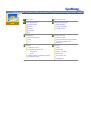 2
2
-
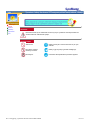 3
3
-
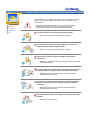 4
4
-
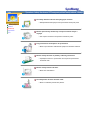 5
5
-
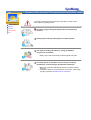 6
6
-
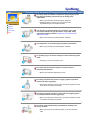 7
7
-
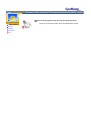 8
8
-
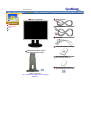 9
9
-
 10
10
-
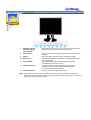 11
11
-
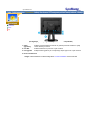 12
12
-
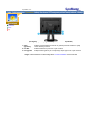 13
13
-
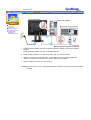 14
14
-
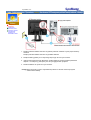 15
15
-
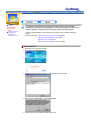 16
16
-
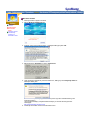 17
17
-
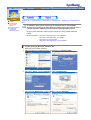 18
18
-
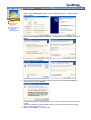 19
19
-
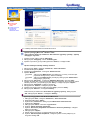 20
20
-
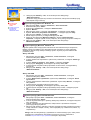 21
21
-
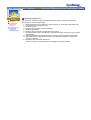 22
22
-
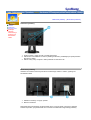 23
23
-
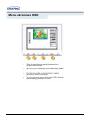 24
24
-
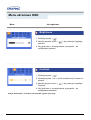 25
25
-
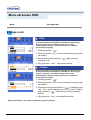 26
26
-
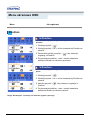 27
27
-
 28
28
-
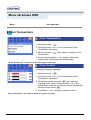 29
29
-
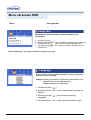 30
30
-
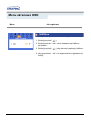 31
31
-
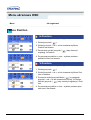 32
32
-
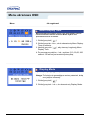 33
33
-
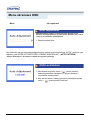 34
34
-
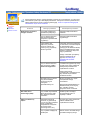 35
35
-
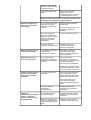 36
36
-
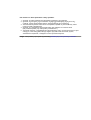 37
37
-
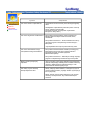 38
38
-
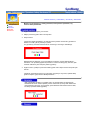 39
39
-
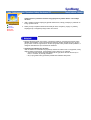 40
40
-
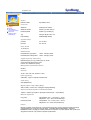 41
41
-
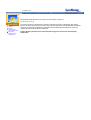 42
42
-
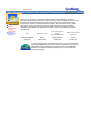 43
43
-
 44
44
-
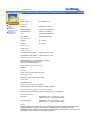 45
45
-
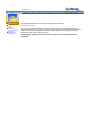 46
46
-
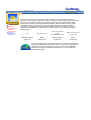 47
47
-
 48
48
-
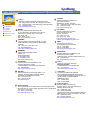 49
49
-
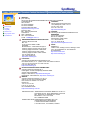 50
50
-
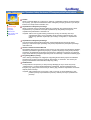 51
51
-
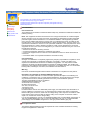 52
52
-
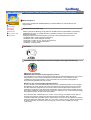 53
53
-
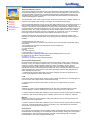 54
54
-
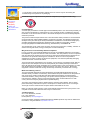 55
55
-
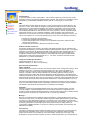 56
56
-
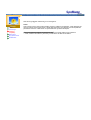 57
57
-
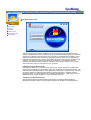 58
58
-
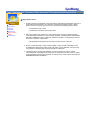 59
59
-
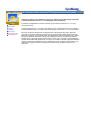 60
60
Samsung 191T Instrukcja obsługi
- Kategoria
- Telewizory
- Typ
- Instrukcja obsługi
- Niniejsza instrukcja jest również odpowiednia dla
Powiązane artykuły
-
Samsung 171P Instrukcja obsługi
-
Samsung 172T Instrukcja obsługi
-
Samsung 172B Instrukcja obsługi
-
Samsung 152B Instrukcja obsługi
-
Samsung 151S Instrukcja obsługi
-
Samsung 171T Instrukcja obsługi
-
Samsung 171S Instrukcja obsługi
-
Samsung 171S Instrukcja obsługi
-
Samsung 173B Instrukcja obsługi
-
Samsung 172N Instrukcja obsługi